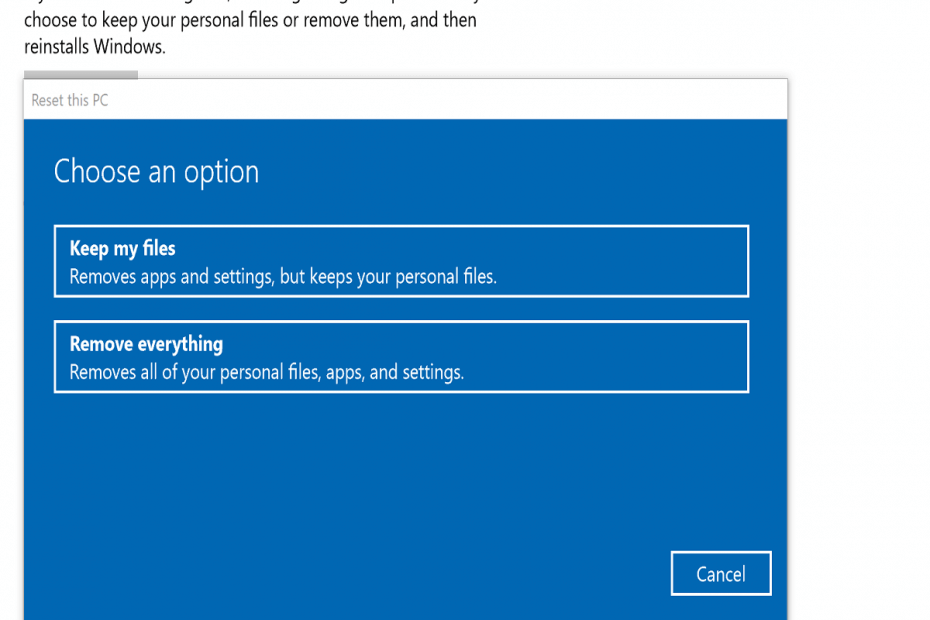
Denne software holder dine drivere kørende og holder dig dermed beskyttet mod almindelige computerfejl og hardwarefejl. Tjek alle dine chauffører nu i 3 nemme trin:
- Download DriverFix (verificeret downloadfil).
- Klik på Start scanning for at finde alle problematiske drivere.
- Klik på Opdater drivere for at få nye versioner og undgå systemfejl.
- DriverFix er downloadet af 0 læsere denne måned.
Microsoft har netop vist brugerne lidt mere af, hvad 19H1-opdateringen har i vente til Windows 10. Fornyet opbevaring er en af de bemærkelsesværdige nye tilføjelser. Dette er en modificeret Nulstil denne pc værktøj, som brugerne kan prøve.
Nulstil denne pc er noget, som brugere kan gendanne Windows 10 til standardindstillingerne med. Hjælpeprogrammet geninstallerer operativsystemet og afinstallerer de fleste apps (undtagen dem, der kom forudinstalleret). Nulstil denne pc kan således være praktisk til fejlfinding af Windows.
Derudover giver det en hurtig måde for brugere at slette data, når de opgiver et forældet skrivebord eller bærbar computer.
Microsoft har foretaget et par ændringer til Nulstil denne pc. Værktøjet har gennemgået nogle relativt små UI-ændringer. Værktøjet er dog stadig en guide. Sådan her Windows Insider brugere kan nulstille Win 10 med den nye Nulstil denne pc-funktion. Denne funktion vil være tilgængelig for alle Windows 10-brugere senere på året.
- Klik først på Skriv her for at søge Cortana-knap for at åbne appens søgefelt.
- Klik derefter på Nulstil denne pc for at åbne vinduet vist nedenfor.
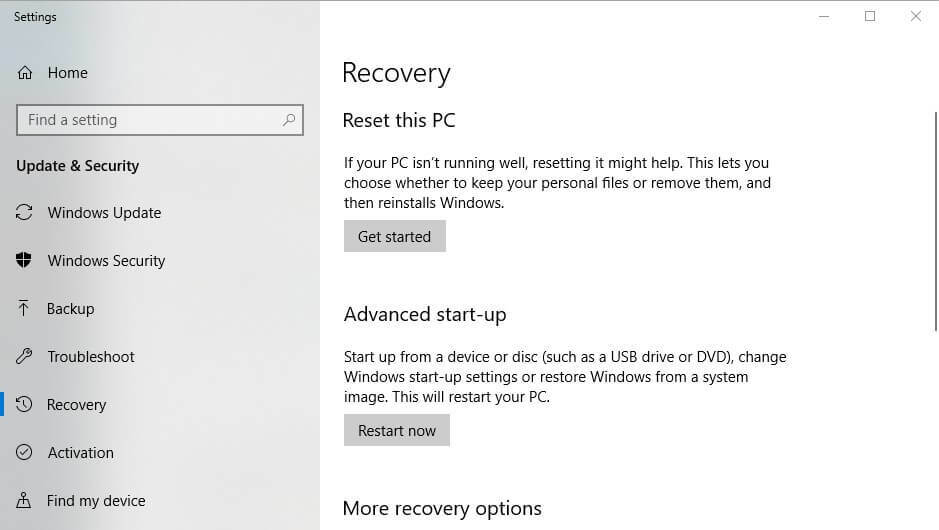
- Klik på Kom igang for at åbne vinduet Nulstil denne pc.
- Til at begynde med virker Reset this PC meget det samme som før, da brugerne kan vælge en af dem Behold mine filer eller Fjern alt. Brugere, der har brug for at bevare deres filer, skal vælge indstillingen Behold mine filer.
- Nulstil denne pc er dog ikke helt den samme, efter at brugerne har valgt en af de to første muligheder. Nu kan brugerne klikke Ændre indstillinger for at åbne yderligere muligheder.
- Derefter kan brugerne skifte Sletning af data og Datadrev indstillinger til eller fra. Brugere kan skifte Sletning af data til for at slette filer og rense drevet.
- Brugere kan også vælge at fjerne data fra kun et drev eller slette filer fra alle deres partitioner. Skift Datadrev til for at slette filer fra alle drevpartitioner.
- Tryk på Bekræfte knap.
- Klik på Næste > Nulstil for at nulstille Windows 10. Derefter nulstilles Windows, hvilket kan tage et par timer.
Så Nulstil denne pc er nu lidt mere fleksibel, end den var før, da brugere kan slå et par muligheder til / fra. Det Datadrev mulighed er også en ny indstilling, som brugerne ikke kan vælge i aktuelle Windows 10-versioner.
Denne ekstra indstilling vil være praktisk for brugere, der har partitioneret deres harddiske. Den opdaterede Nulstil dette pc-værktøj vil blive inkluderet i Windows 10-version 1903, når 19H1-opdateringen ruller ud i foråret 2019.
RELATEREDE VARER, DER SKAL KONTROLLERES:
- Sådan gør du: Fabriksindstilling af Windows 10
- Fuld løsning: Der var et problem med at nulstille din pc
- Sådan nulstilles midlertidige internetfiler til standard


